大家好,我是小曹老师,一个爱折腾数码的互联网产品经理,喜欢研究NAS和家庭网络。
之前发了一个2盘NAS的高性价比方案,然后我收到很多朋友咨询:需要这个东西;后来给身边5个朋友协助购买NAS和硬盘,并安装调试并上门指导使用(免费纯义务……任何网友找我,都是)。经过这几次沟通调研,我发现2盘群晖218+/220+的方案,对一般0基本家庭,还是有一些门槛的。
但他们真的很多急迫需求:①手机满了,照片视频都舍不得删,尤其有娃家庭;②之前电脑硬盘坏过,电脑资料都丢失了很多,随之我都带了几块硬盘回来帮找回数据;照片和资料备份,这2点需求,非常普遍且强烈。
最近我一直在琢磨“有没有更好的方案呢”——直到618张大妈的信息流推荐里,我发现了一款产品非常想体验下:极空间 Z2Pro
 0主机.png
0主机.png大多数人第一印象——都2024年,你还来推荐ARM的NAS,是不是太落后了啊。
好,先看机器的硬核参数:
CPU:RK3568 四核四线程 2.0G
内存:板载DDR4 4G
EMMC:板载32G
USB:3.2Gen1 2.0×1
HDMI:2.0接口,4K60Hz
网口:2.5G×1
除了CPU不是X86的,其他不输于2024主流NAS——但这台价格NAS,说千元,就是千元啊!
这就意味着:每个家庭很容易获取,更容易决定下订,更多人能普及NAS使用;就能让更多人享受到NAS的便利。
是否值得拥有——就让我挨个来分析说明。
除了NAS本身,大多数家用场景,推荐2块4T硬盘,组建raid1使用,实际可用约3.6T左右。
一般三口之家,男女主人各一台手机,每台手机照片按500G预估(5年的冗余量);及4个位老人长辈的手机,每台手机按150G预估(5年的冗余量),总共约1.6T空间。
预估家里3台电脑,每台需要备份300G重要资料,总量约1T。
还留有1T空间,可以平时下载和保存一些影视音乐资料,方便家庭内共享;如果影视需求多一些,建议将双4T升到双8T空间。
一台千元NAS,配2块硬盘,足够一大家子人共同使用;NAS的均摊成本才一百多元,用个5年8年完全没有问题。
再想想一台水果,从256G到512G需要多花多少银子吗…这台NAS不香吗?一定值得入手的。
【NAS开箱】
京东快递很迅速,次日达。趁周末赶紧开箱~最近出差太多了。
不同于以往NAS,Z2Pro从包装和个头看,就小了一号;但包裹依然很安全,六面全海绵衬垫着。
 次日达的快递包装
次日达的快递包装除了说明书和保修卡以外,就是NAS主体、电源线、网线、螺丝刀、硬盘螺丝包这些了;还有一块底座橡胶软垫,可以减少和台面的刚性震动——该有的,都有了。
 主机和配件一起
主机和配件一起NAS主体也没啥可看的了,简约也简单;整体竖版设计,硬盘将会竖直摆放的。
正面顶部ZSPACE的logo,下方是开机键和指示灯,背面下方是二维码和一些接口,左右侧面是极空间的Z形语言设计。
右侧下方有个非常小的reset按键,希望你用不上。
 外观三面
外观三面正面下方的开机键,集成了电源指示灯,左右是硬盘指示灯。
背面下方的一系列接口,从左到右,依次是:HDMI、2.5G网口、2个USB口和电源接口。
 机器前后的细节
机器前后的细节我目前2个3T硬盘,及SSD缓存。(等稍后我再测试下如何升级硬盘空间)
极空间Z2Pro个头确实小一号——后续放在电视柜也不占空间。除了竖直摆放方式的优势外,放电视柜,还可以HDMI直出电视直接播放。
 极空间整机
极空间整机如果安装硬盘,需要从底座下手;
底座上,还有一个空槽是SSD——SSD可以作为单独存储,也可以作为机械硬盘的读取缓存。因为只有1根SSD,只能读取缓存了;如果读写缓存,需要2根的。
 底座SSD插槽
底座SSD插槽配套螺丝刀卸下周边4个螺丝,轻轻即可取下硬盘主板底座。
底座下方和四周空隙,也是散热通道;风道自上而下,贯穿整个NAS机身。
 底座
底座既然底座都拆了,那就拆的更彻底一些吧。
两侧板设计——上层是SATA接口,通过排线连到下层主板;中间“夹心”一个8015散热风扇。
 底座拆解
底座拆解主板整体做工还不错,锡脚干净,线路规整。
最明显的铝制鳞片散热板,下方肯定是CPU了;还有背后纽扣电池,应该保障主板时钟和网口唤醒等基本功能的。
想多研究的,可以自行扒一扒主板上各块芯片。
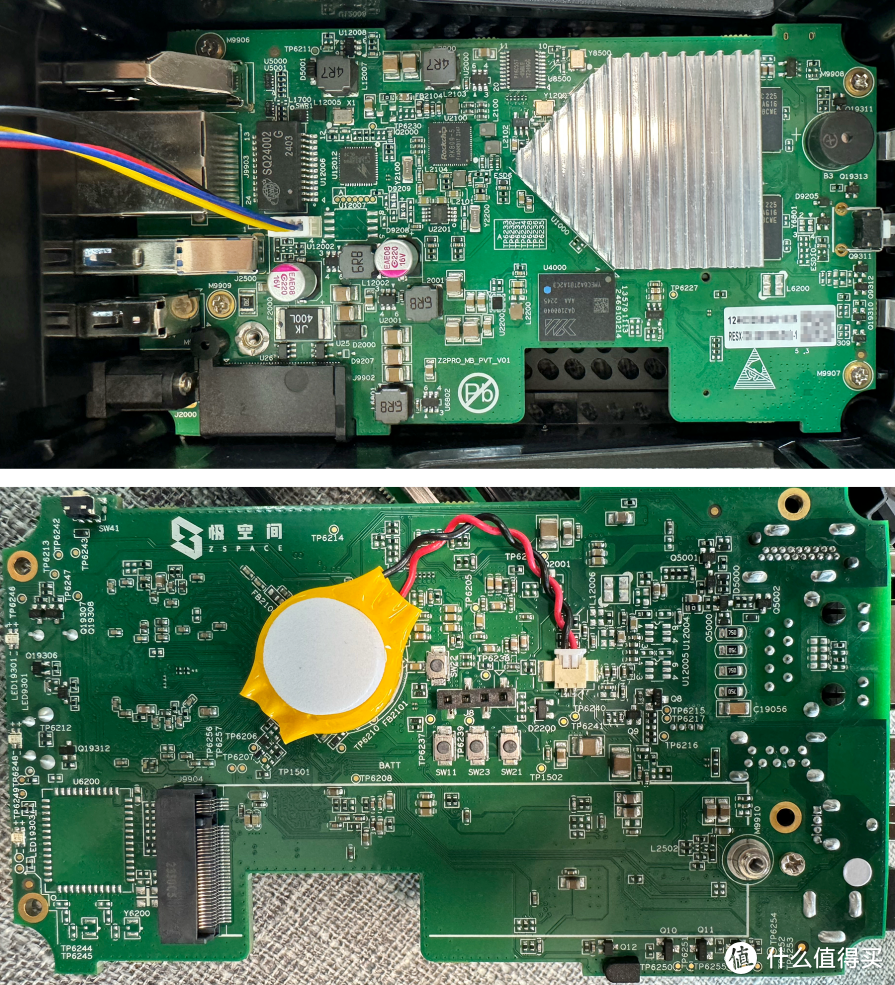 极空间主板
极空间主板赶紧把硬盘装好吧。
 硬盘安装
硬盘安装安装底座及螺丝,即可完成NAS安装;没有任何技术难度,任何电脑小白用户都可以完成。
安装好,搬到电视柜,连网线,连电源线,开机即可。
【系统安装】
Android或iPhone,在各大应用商店或AppStore搜索“极空间”App即可;打开App后,即可在局域网内开始搜索新NAS了。
请确保:NAS和手机,在同一个局域网里。
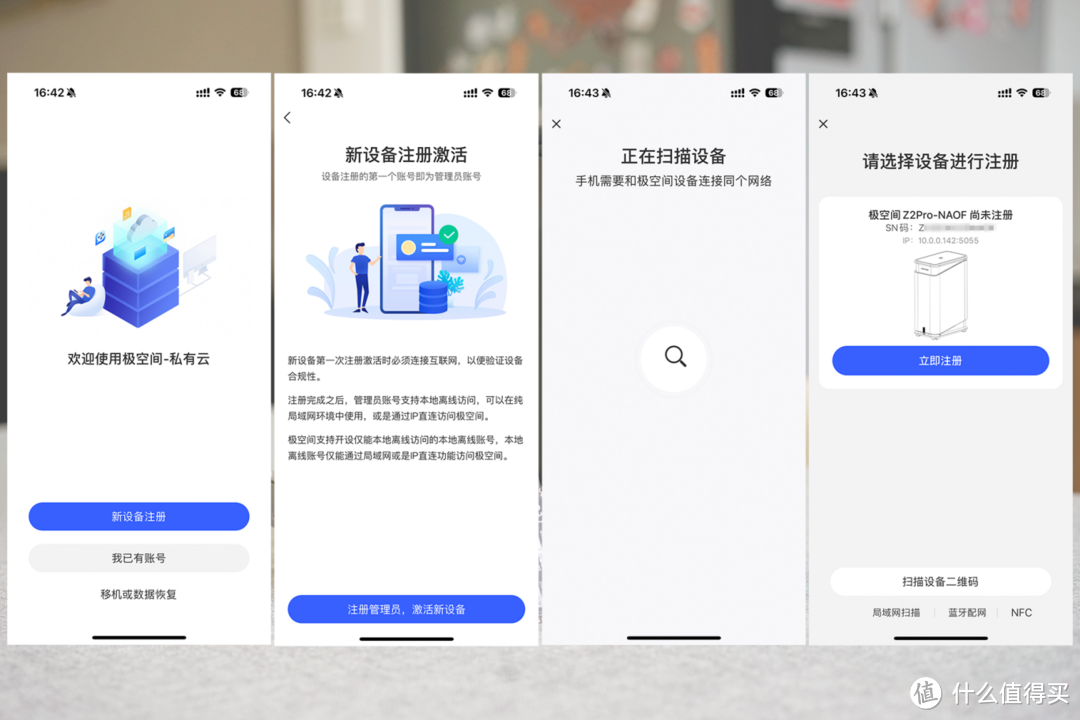 新设备寻找
新设备寻找然后根据提示,输入手机号+验证码即可,就是这么简单!
立马进入NAS首页了;主要呈现三块——个人文件空间,相册相关,和应用中心(直接系统集成多个应用,稍等会介绍几个常用特色应用)
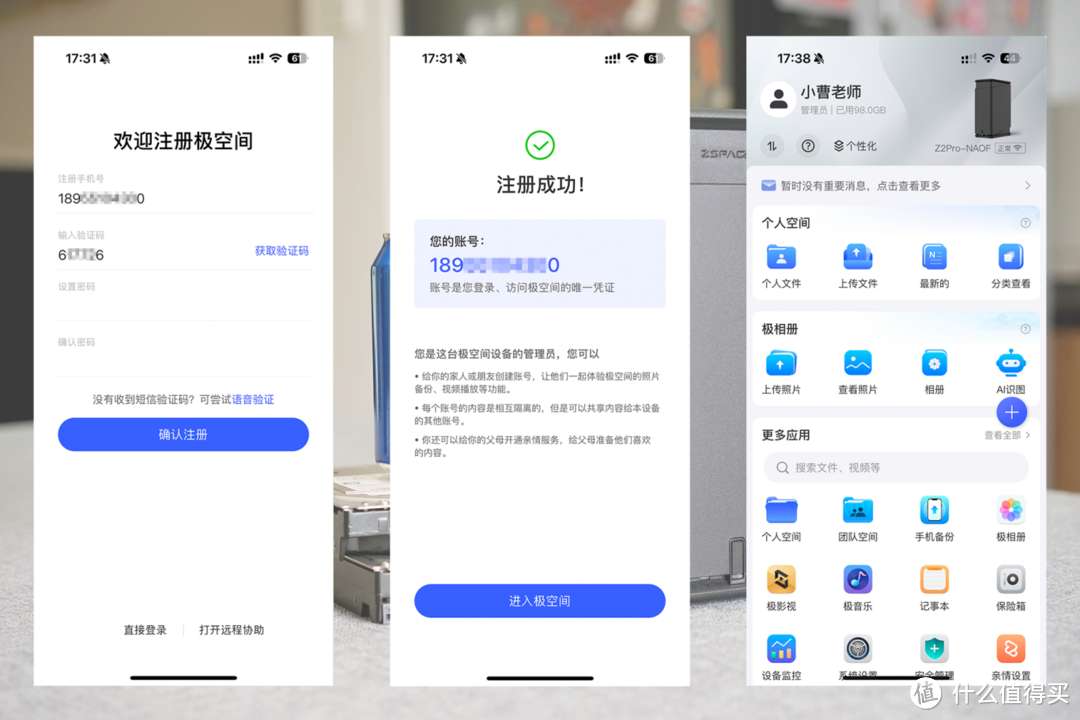 新设备注册
新设备注册如果在局域网搜索时,如果提示系统更新,按照操作提示即可。
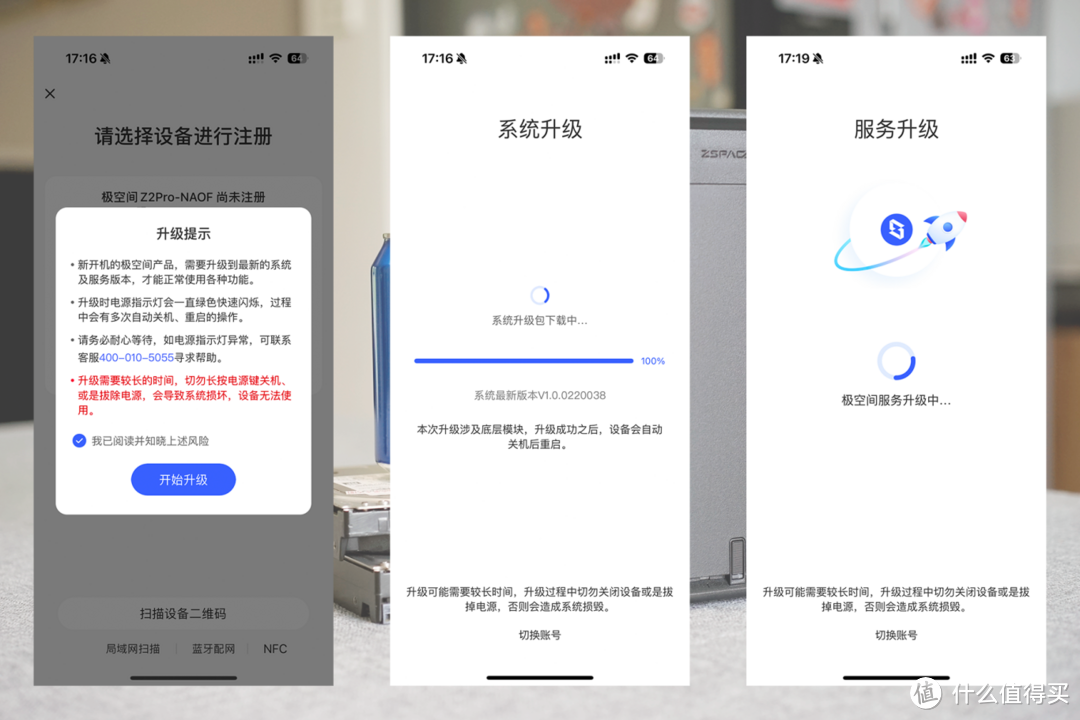 系统更新
系统更新进入首页时,系统提示NAS里安装了2块硬盘;在需要将这2个硬盘处理下。
不用任何担心,跟着提示操作即可。
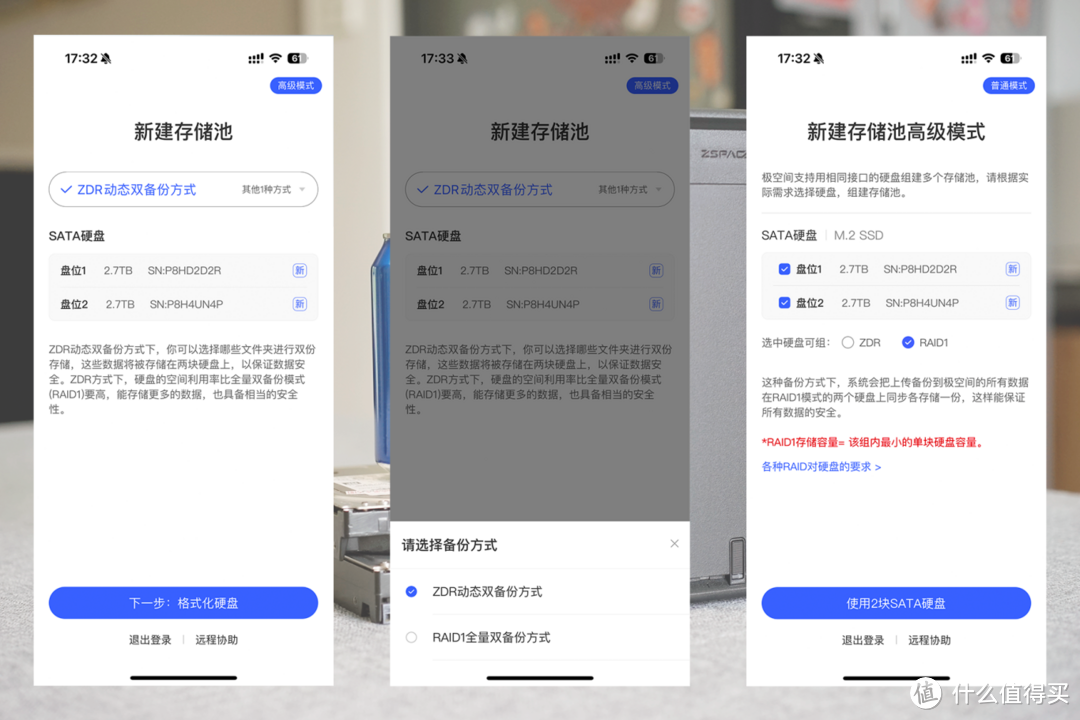 存储池推荐RAID1模式
存储池推荐RAID1模式极空间提供了2种模式,一个是ZDR模式,一个RAID1模式。
ZDR模式——2个硬盘独立使用,可用空间是2块硬盘之和;可以将硬盘A的某个文件夹“设置为保护状态”,就是在硬盘B里再复制保存一份(这个复制版,我们肉眼看不见,在系统里安全的存着在)。但万一硬盘A损坏了,这个特定文件夹有保护的,可以找回,但硬盘A的其他内容全部丢失。
RAID1模式——2块硬盘1比1镜像备份的,可用空间取决于小容量的那块,有点类似水桶效应;所以建议使用2个4T或8T最好。这2块硬盘,其中一块若损坏了,更换新硬盘后,我们保存资料是完好无损的。
针对于我们家庭场景,都是照片和重要电脑资料为主的话,非常推荐RAID1模式。
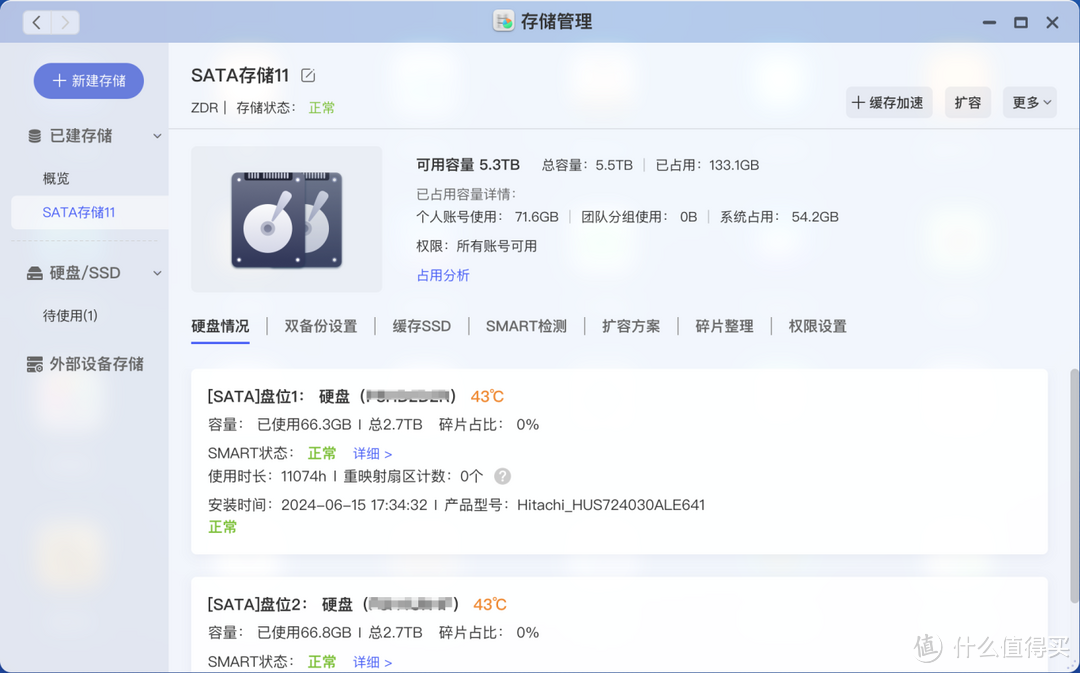 存储管理-ZDR模式
存储管理-ZDR模式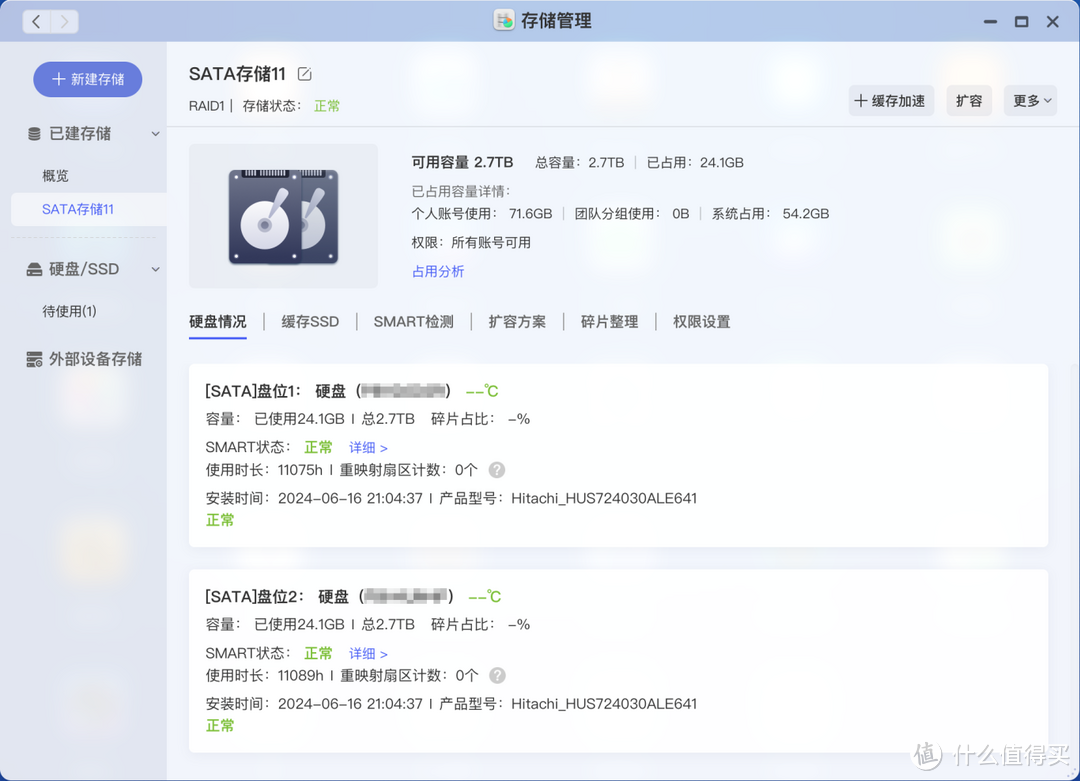 存储管理-RAID1模式
存储管理-RAID1模式根据提示组建RAID1存储后,这台NAS就直接可使用了。
客户端功能非常丰富,来个一览图。
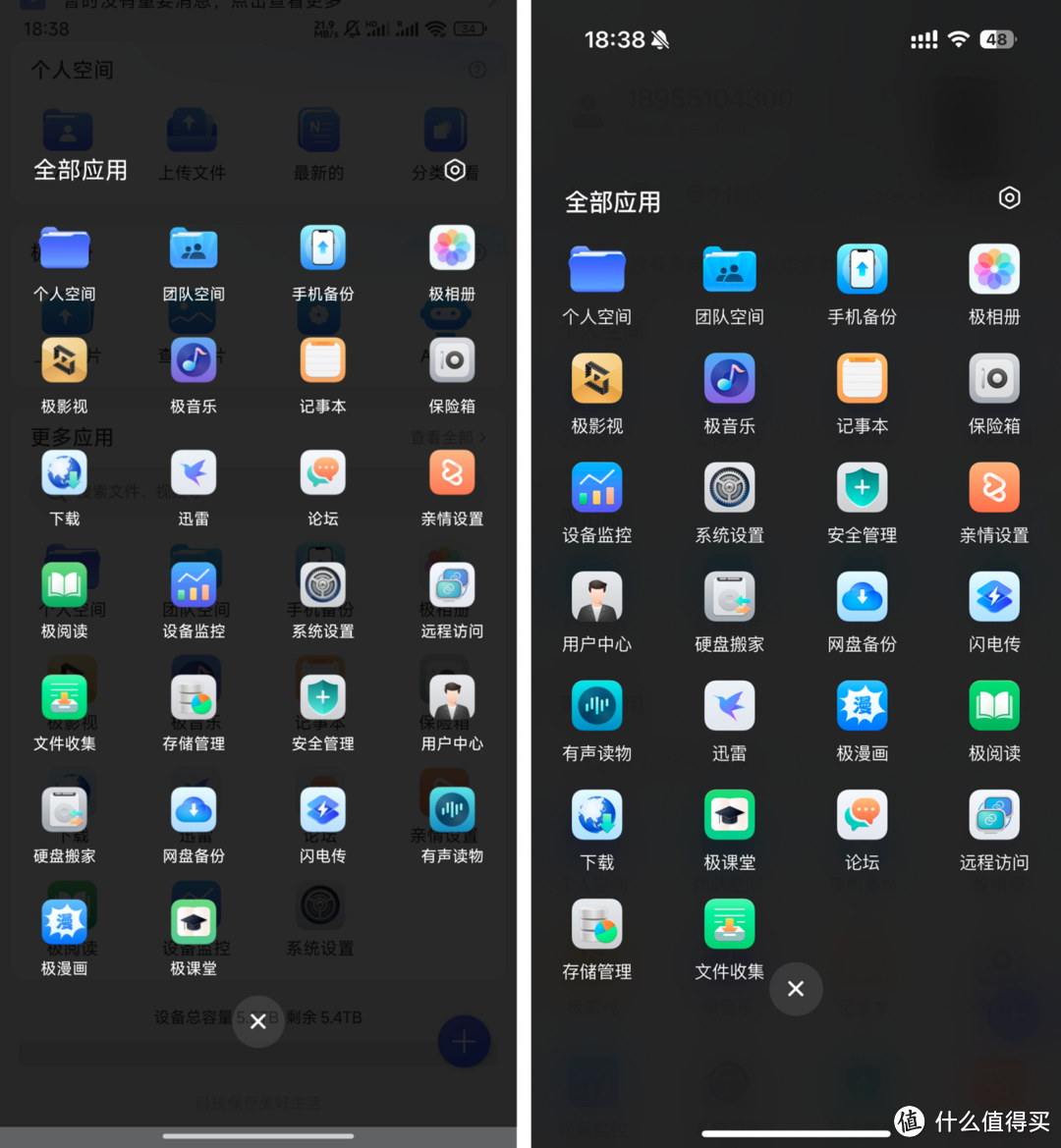 全部应用
全部应用极空间除了Android和iPhone、iPad版以外,Windows端、Mac端、TV端都非常丰富。
在电脑端,可以直接账号登录。
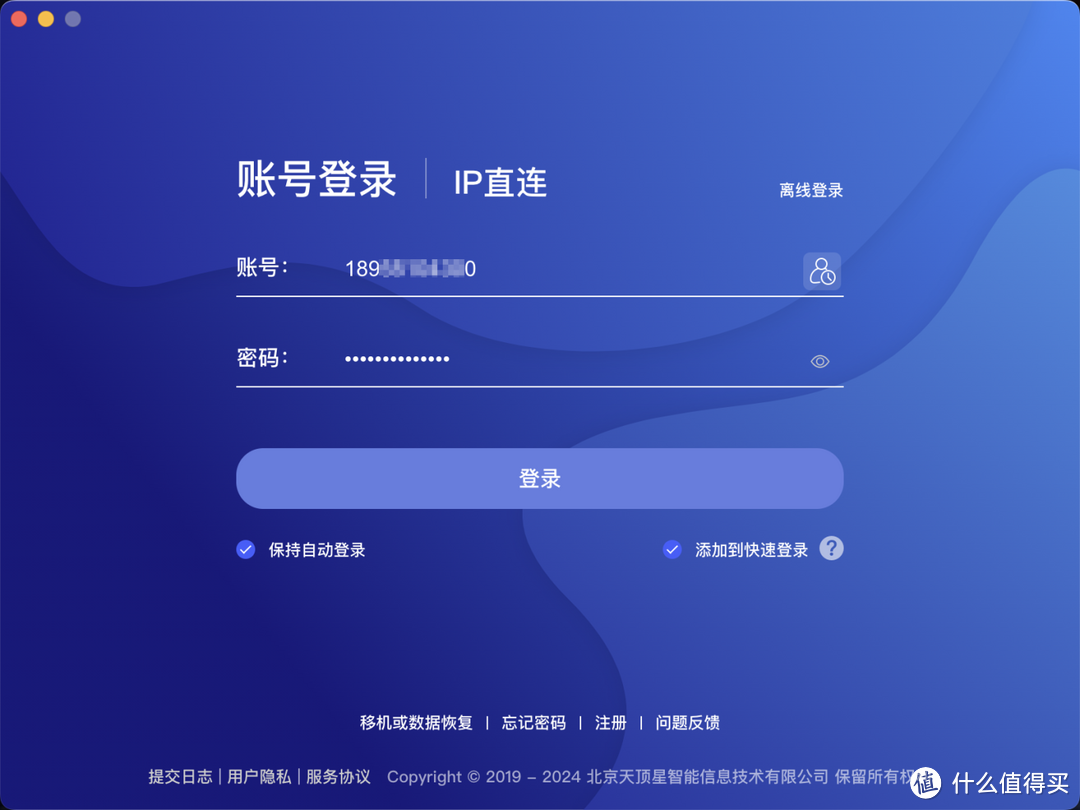 登录PC版
登录PC版除了客户端功能外,PC端还多一些功能,如“文档同步”等。
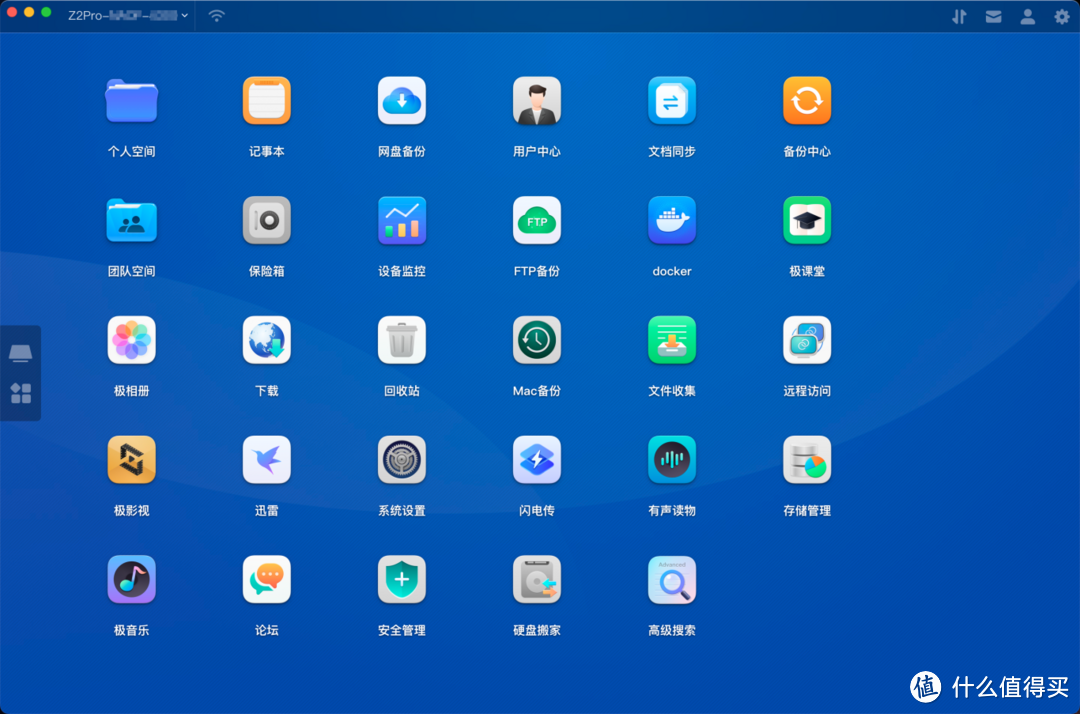 Mac版首页
Mac版首页【特色功能】
千元NAS性价比高,但整体软件配套和体验,丝毫不逊色。
对我周围大多数有需求的朋友们来说,我给大家介绍几个最重要的特色功能,一一满足大家核心需求——然后各位再决定下单,是否需要入手。
一、相册功能
我们日常使用256G手机,系统常见App占100G,微信再占几十G,留给照片视频的空间非常不多了。每次手机存储满了,各种删删删——都是自己喜欢的,怎么删,都非常纠结。
现在,你只要把手机相册全部备份到NAS里,然后随意删手机空间了。
在极相册里,可以浏览你所有历史图库,没有任何使用区别;NAS相册,节约了你手机存储空间,也不用担心照片丢了;而且存储容量不受限,可以放心拍4k高清视频吧。
如果你以为只有这些,那就太简单了。
1、展示丰富——专属“极相册”功能,能按照片时间的TimeLine以此显示。以账号为核心,如果你多个手机or终端一起上传的,都会在一起展示;当然也可以分文件、分终端不同显示。存在NAS里的照片,随时随地,随心随手,分享给亲友。你个人所有照片,汇总统一在这里展现,方便管理,再也不需要移动硬盘或优盘到处找了。
2、AI识别——通过3568CPU实现图片信息的综合分析。可以人脸识别,可以标记并汇总宝宝和亲友的照片;通过坐标等信息,可以通过足迹显示,回忆这里曾经过去的故事;还可以识别到场景,AI分析图片内容,这些是舞台、或这些是美食、或这些是建筑类照片——这一系列是你NAS内部运算的,绝对私有化安全;这也是不同于各种网盘最大的区别。
3、宝宝相册——重点中重点。通过AI人像识别,标记成宝宝照片,不仅可以汇总成宝宝专属相册;还可以多人共同维护,我是爸爸传的,妈妈手机里宝宝照片也汇总一起显示,共同记录宝宝所有照片视频。家里长辈老人们,也如此操作即可,也方便了他们一起看宝宝的便捷。
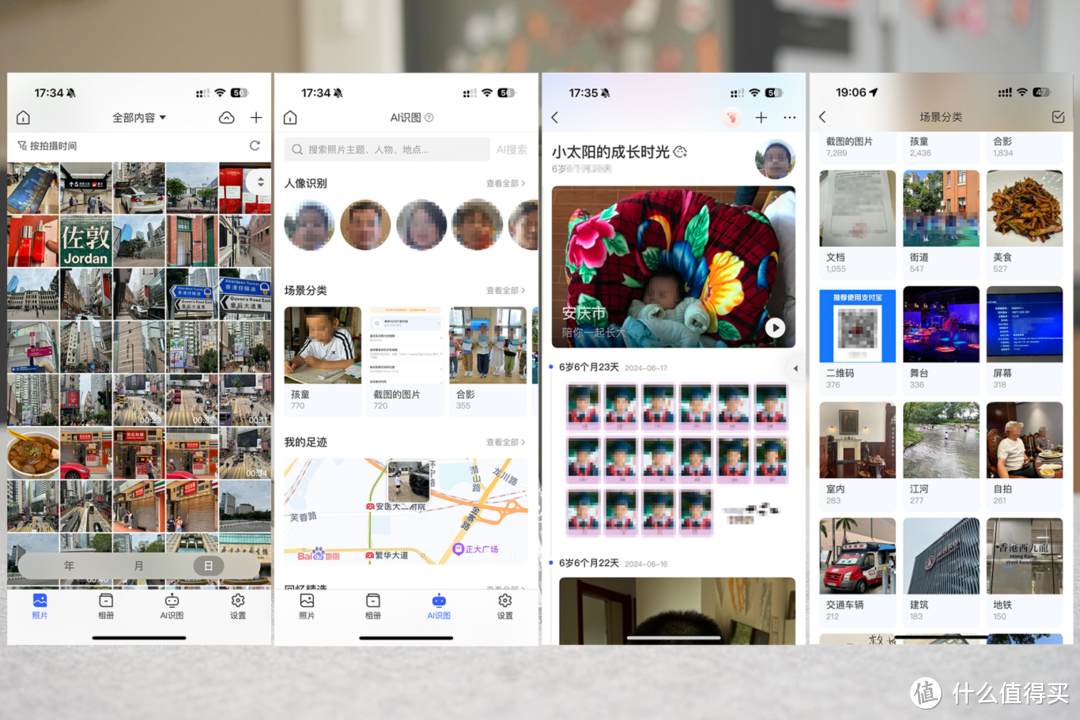 极相册
极相册在极空间App手机,找到“手机备份”按照系统提示,依次提示即可;也不用担心任何操作难度。
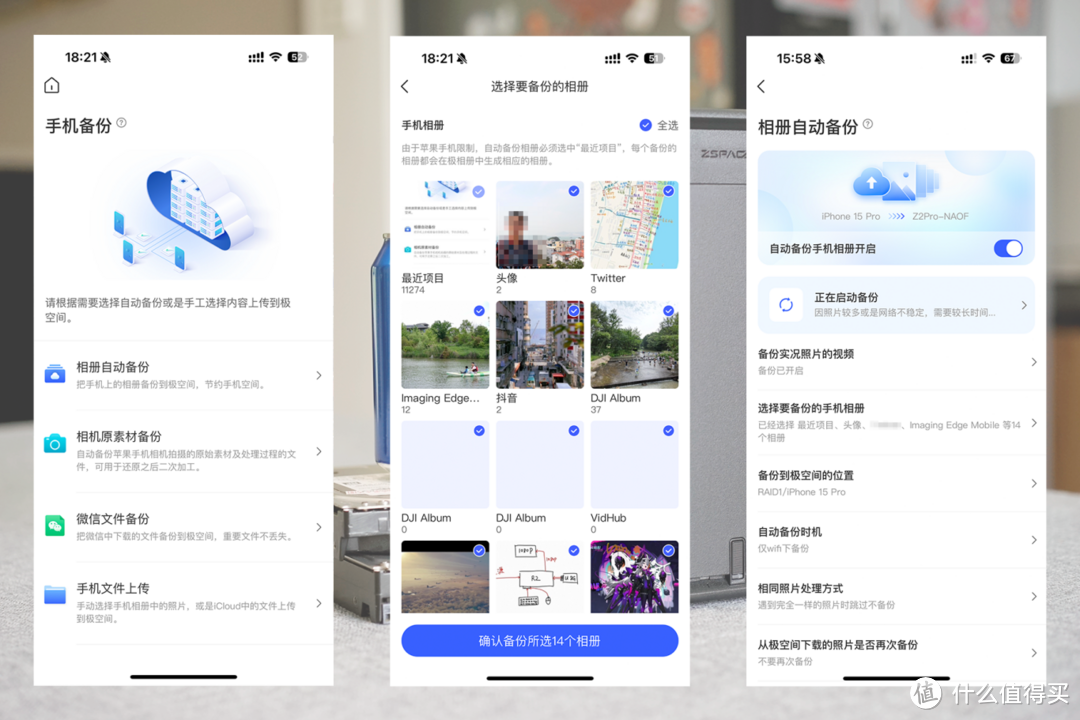 相册手机备份
相册手机备份作为NAS玩家,可以多说两句。
如果你是新NAS开机刚开始使用,手机一下子备份了几千几万个照片视频到NAS里;短时间内,预计在接下来两三天,你NAS的CPU会高速运行,风扇可能也会满速运行来降温。这些不用担心——瞬间大量内容进来,NAS的系统,需要建立索引和预览缩略图的转码等服务,这些都需要一些时间。所以新NAS发现CPU跑满、风扇高速转,在两三天内,是正常的;等几天就恢复成常态模式了。
还有,因为现在手机OS限制,各种第三方App都没有常驻权限的。如果需要备份相册,偶尔打开一下“极空间”App即可,让手机OS系统能把极空间App放在优先梯队里;专业点的说法,就是App保活。万一遇到“无法全自动备份”,不用担心,就启动一下App即可。
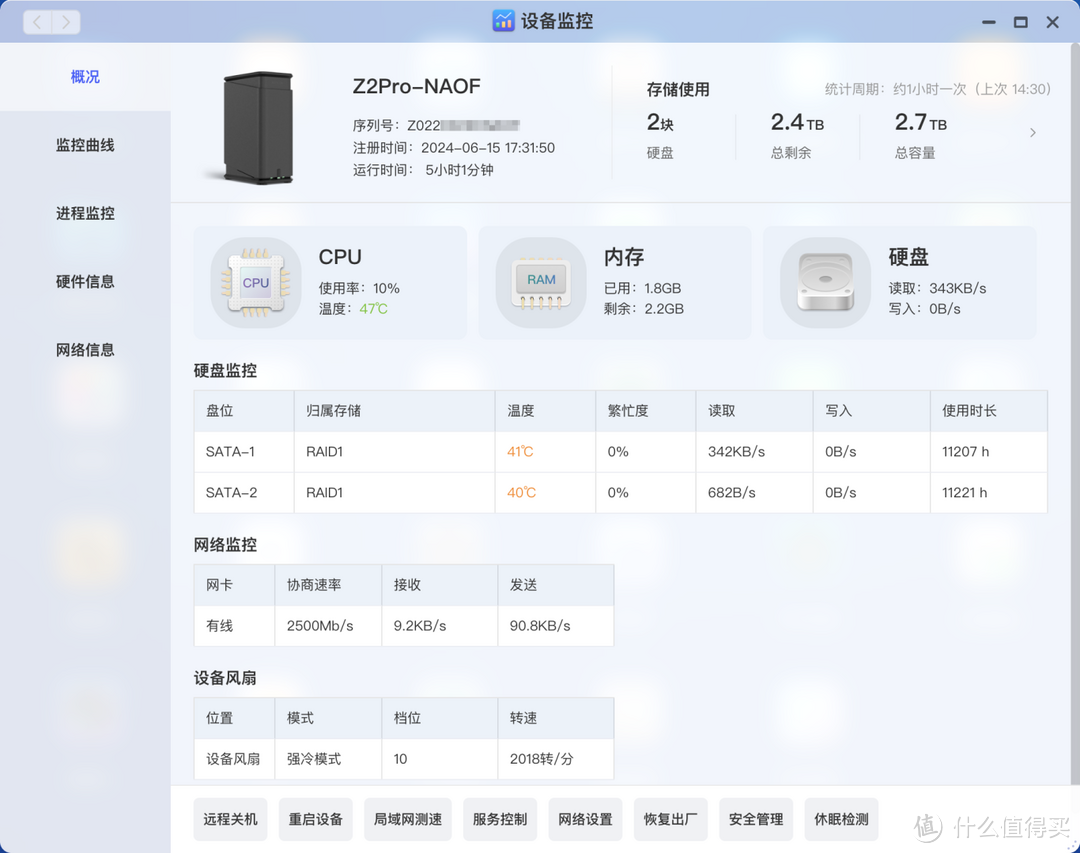 系统监控
系统监控相册,一定是家庭NAS最大的场景需求。
我一直在保存宝宝所有时刻的图片视频,等他18岁后,把这些数据都给他。
二、文档同步与文档一键保存
除了手机照片视频以外,电脑资料的安全保存,也是NAS重要功能之一。不仅仅是聚合保存,统一管理,也可以让电脑特定文件夹与NAS指定文件夹,做实时同步备份。
实时同步的优势,一方面能多版本保存文档,目前始终是最新版,也可以对某个文件回溯历史版本;另一方面,也可以通过“一个NAS+多个终端”实现多端同步。办公室没完成的工作文件,保存后及时同步到家里电脑上,晚上回家继续编辑保存后,又能保证最新版本。打工人,也需要更先进的效率工具~好惨^_^
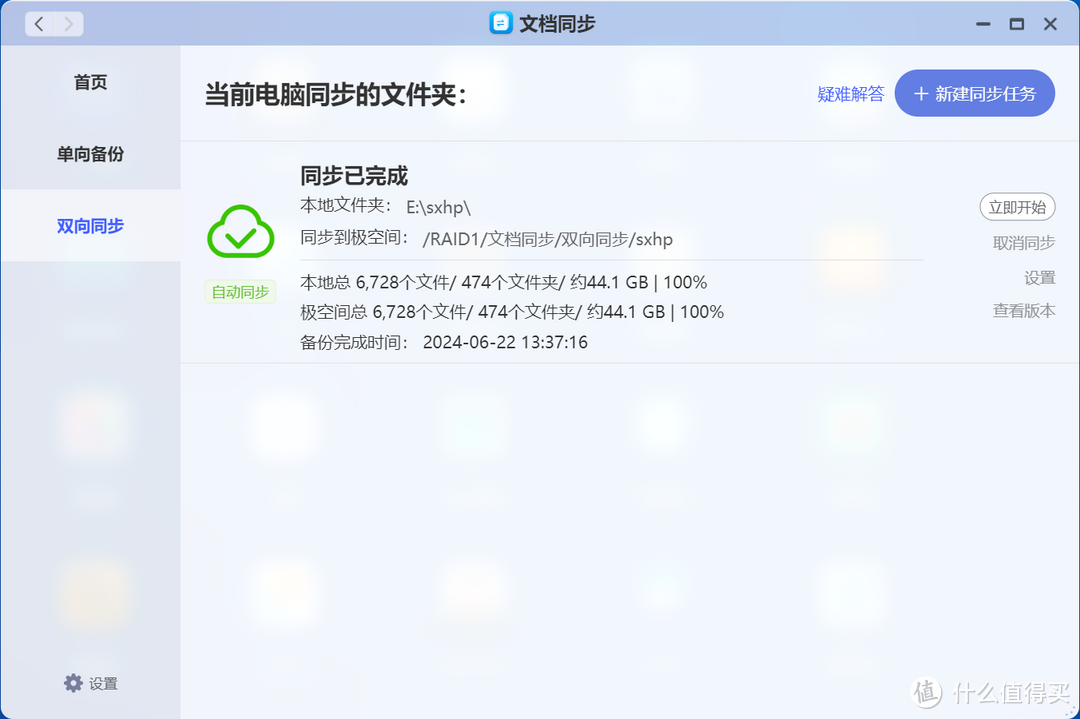 同步完成
同步完成除了备份电脑资料以外,手机微信、手机QQ里的资料,也可以快速保存到极空间里。
别人发给你的文件,点击保存到NAS里,再也不用担心过期被清理了。
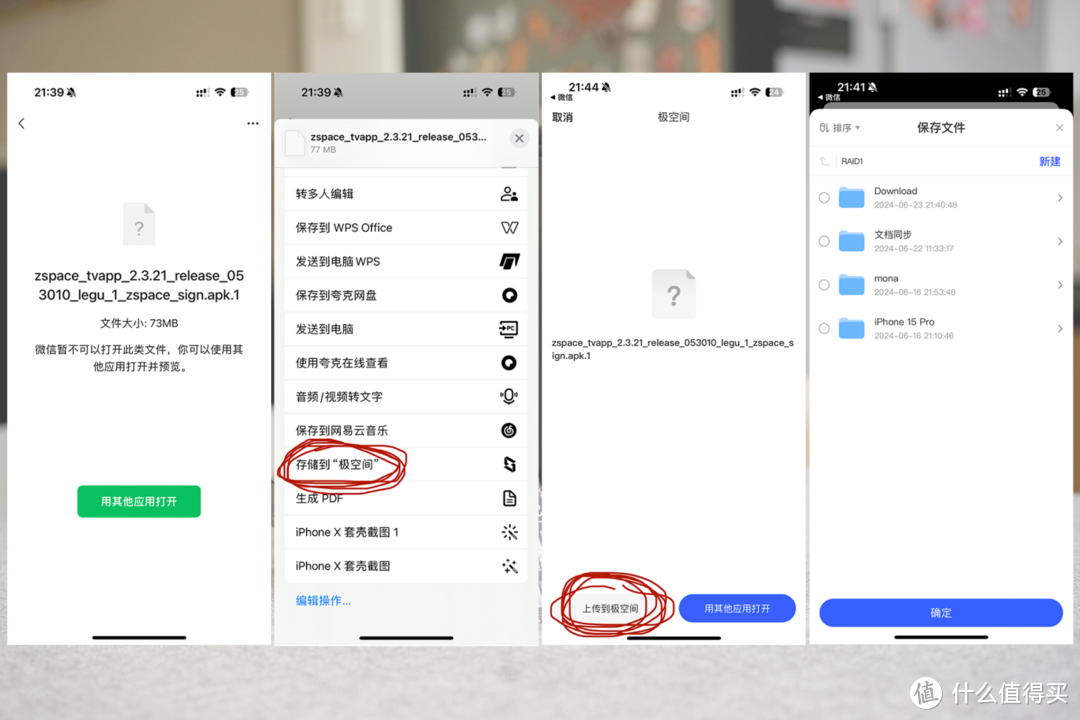 微信文件保存到极空间
微信文件保存到极空间三、下载
每当办公室有人偷偷开迅雷时,一般都会引发一片哀嚎:网速这么卡,谁在下载啊——但是,当我把链接甩到NAS里,利用家里闲时带宽就能轻松下载了。
惊喜的是,极空间NAS系统级,提供了2个下载工具。
一个是原生BT下载器,以Transmission2.93核心为基础,做了汉化和WEBUI优化;可以下载磁力链接、种子和通用http下载方式;如果玩PT,就直接使用。
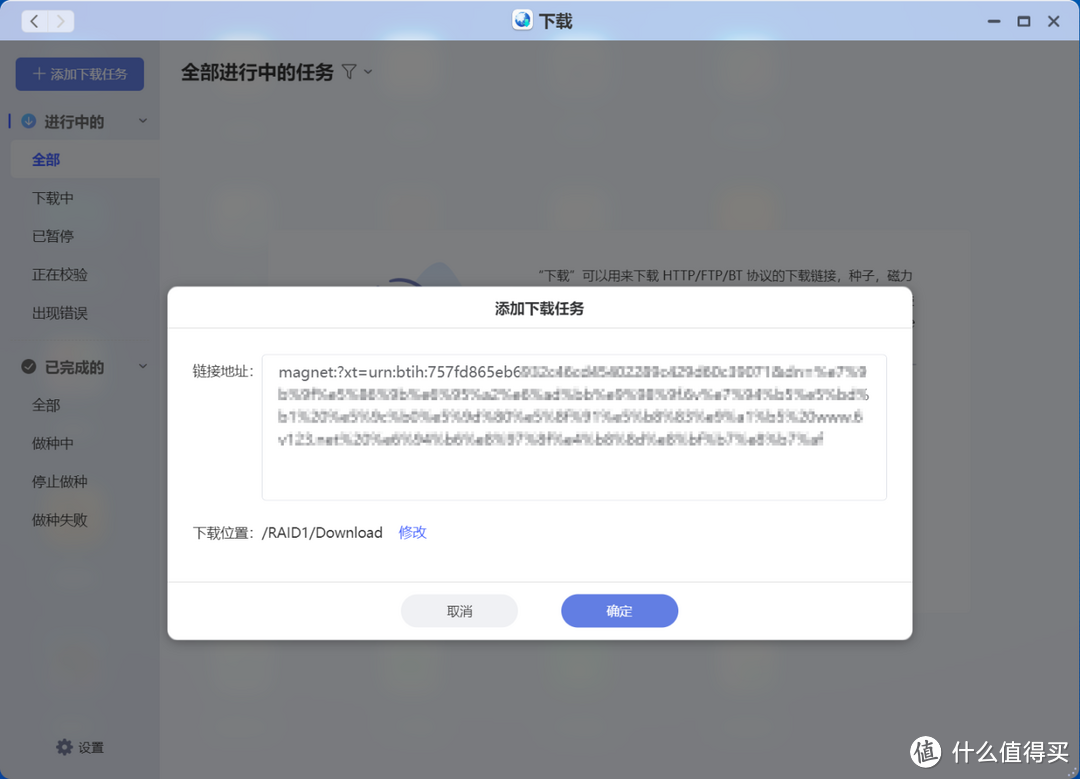 下载
下载还有一个是迅雷,这是每台中国电脑必备软件,现在完美平移到NAS里。
借助迅雷强大引擎,可以最大化榨干家庭带宽了。最新最热的电影和聚集,丢到NAS里下载,然后晚上到家就可以直接打开播放了。
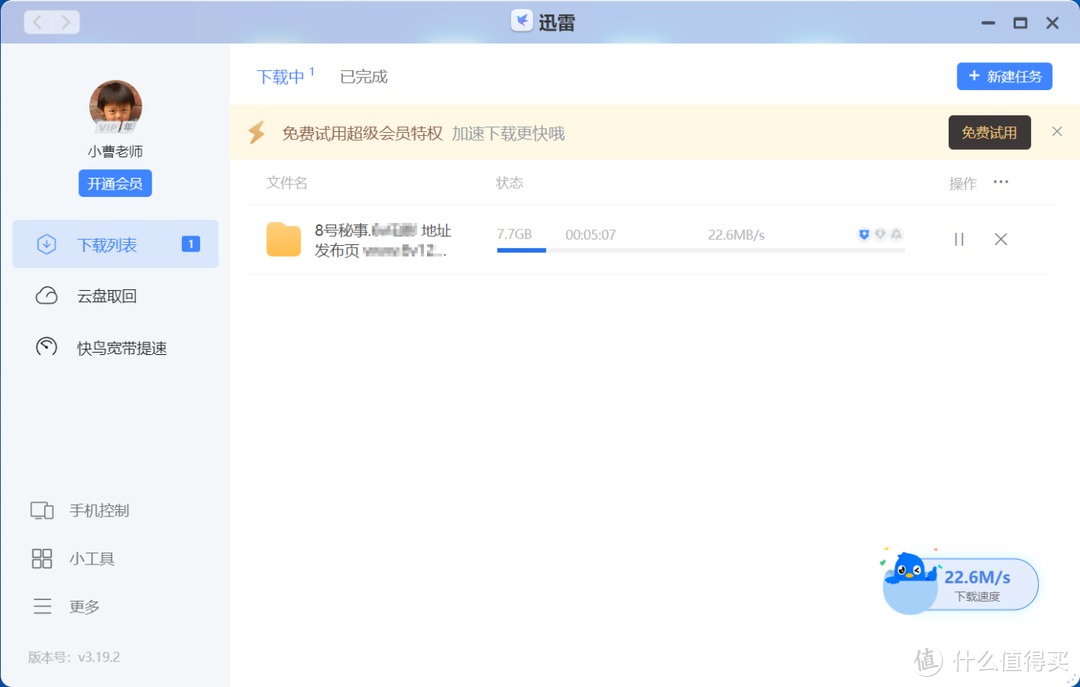 迅雷下载
迅雷下载NAS的电脑客户端,可以直接使用这2个下载软件;同时,在Android和iOS也可以简单使用,粘贴URL或选择种子文件即可。
因iOS版App有一些限制,可以在微信小程序“极空间”中,也可以使用下载等功能。
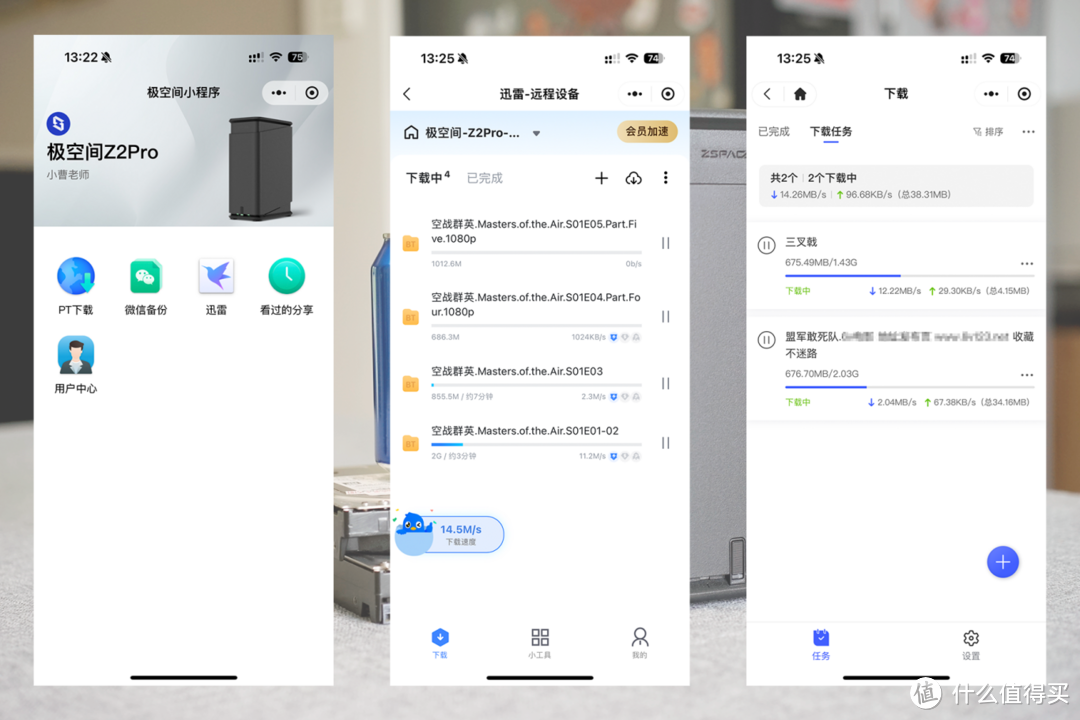 小程序
小程序你以为,这就结束了吗?
——经常有百度网盘分享的链接,下载网速太慢了,怎么搞?
——现在很多阿里网盘分享的影视资源,直接存到NAS里,那就更好了。
想你所有,现在就有:除了常规下载器和迅雷,NAS直接自带集成了常见网盘。
百度网盘,天翼云盘,阿里云盘、OneDrive现在就有了,据说官方还在不断接入其他网盘平台。
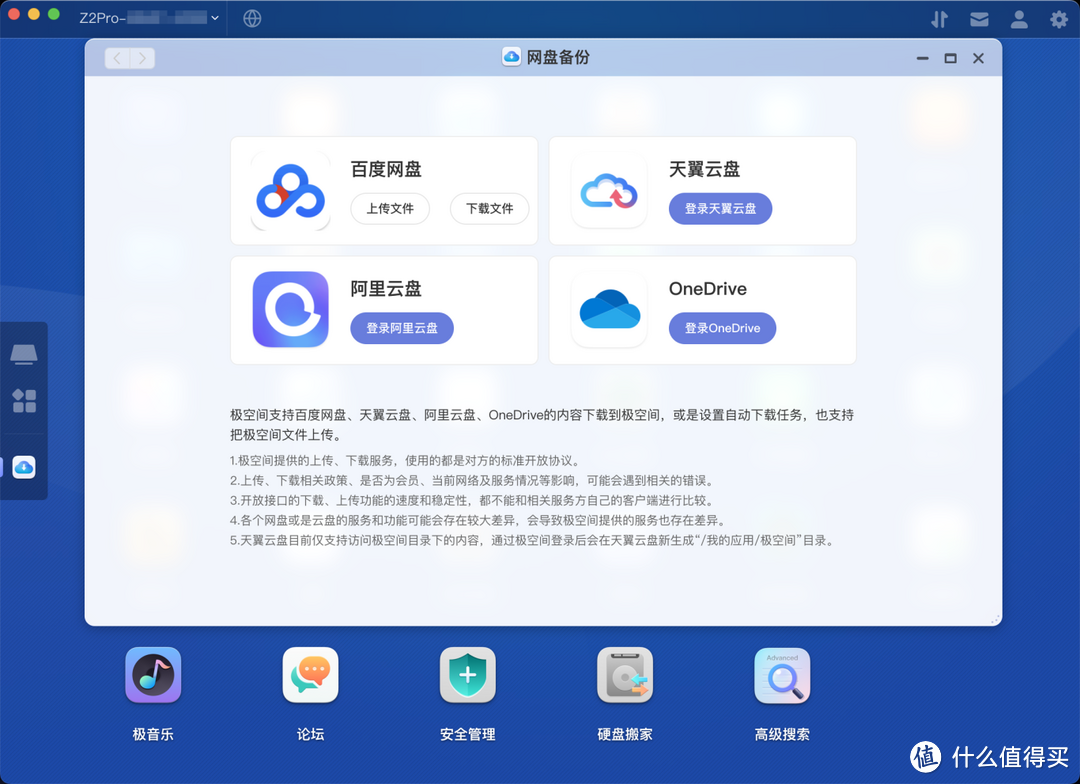 网盘下载
网盘下载绑定百度网盘后,直接显示你的网盘资料,直接下载NAS即可。
更高级的功能是:当别人给你发了一个百度网盘链接,你只要把链接贴到这里,就可以下载了,连转存都省了。
如果说百度网速很慢,NAS在家慢慢下载也可以的;如果你还不想等,79元年费开通会员,满速下载——这不需要百度网盘官方180元年费会员的,省了一大半。反正我要开!
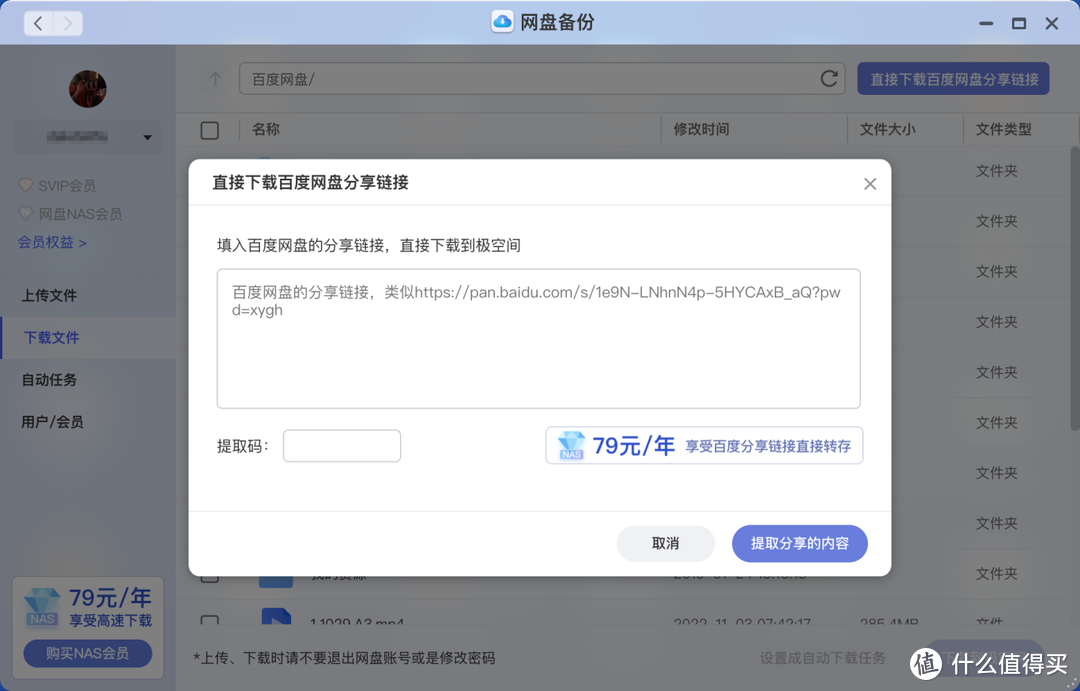 百度网盘直接输入链接即可下载
百度网盘直接输入链接即可下载阿里云盘——你转存了那么多影视资源,都存在App里的,利用家里闲时带宽,下载到NAS里多方便。扫码登录,选择文件,直接下载,非常简单。
看,高速下载,我连Alist都省了。
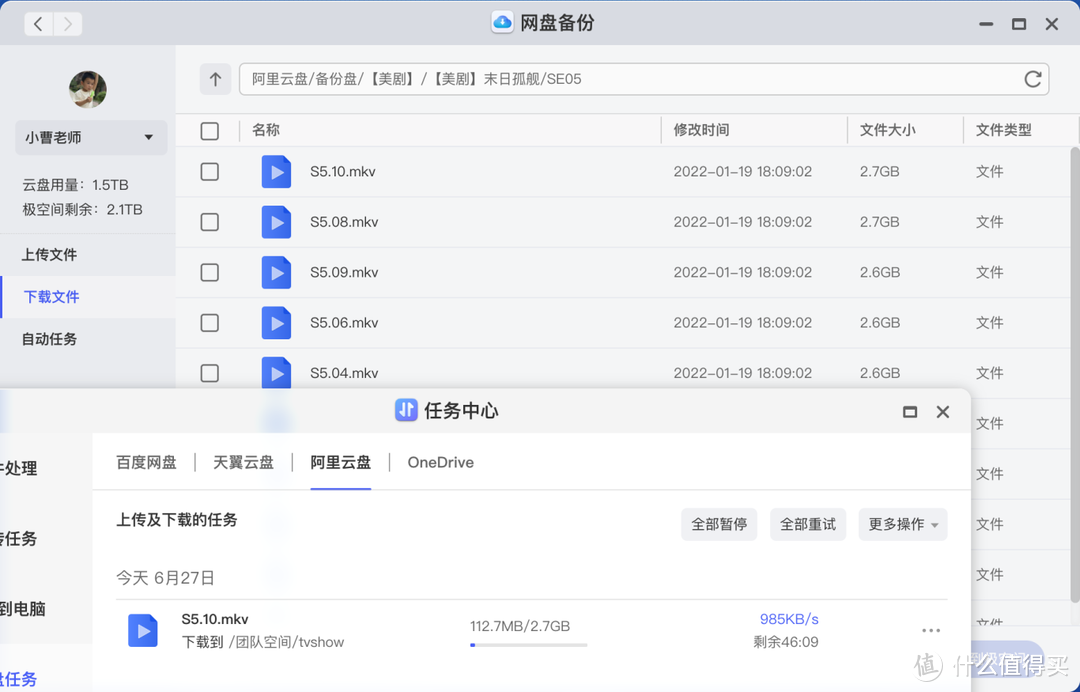 阿里网盘下载速度
阿里网盘下载速度四、影视
这几年一直玩NAS,一直体验NAS,也一直在分享,和朋友们一起交流。大家提到最多的就是极影视——极空间的影视功能,今天我终于体验到了。
先说结论:确实惊艳到了。
1、完美的海报墙
确实好看。关键是,不用用户特意操作,文件名要真实即可;然后系统底层自动读取和分析,帮你匹配对应nfo信息并展现;万一无法精准识别的,可以手动修正后重新匹配。
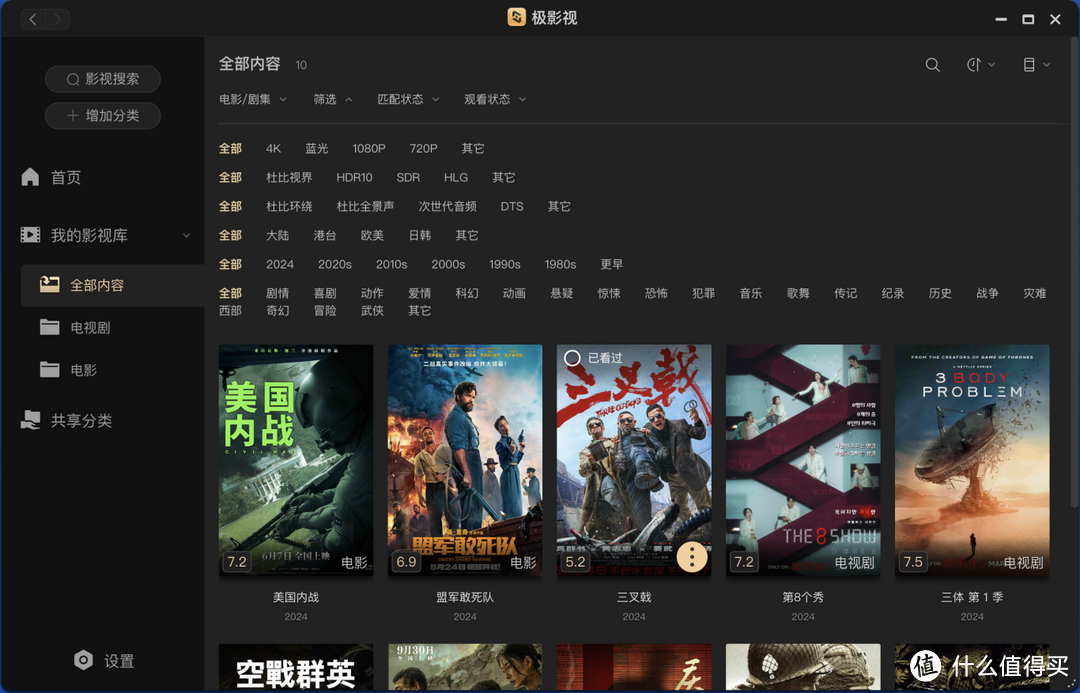 影视
影视2、设置不复杂
我们平时下载的电影、或电视剧,保存时稍微区分下,放在不同文件夹;然后“设置”里,添加这个文件夹即可。就这么简单。
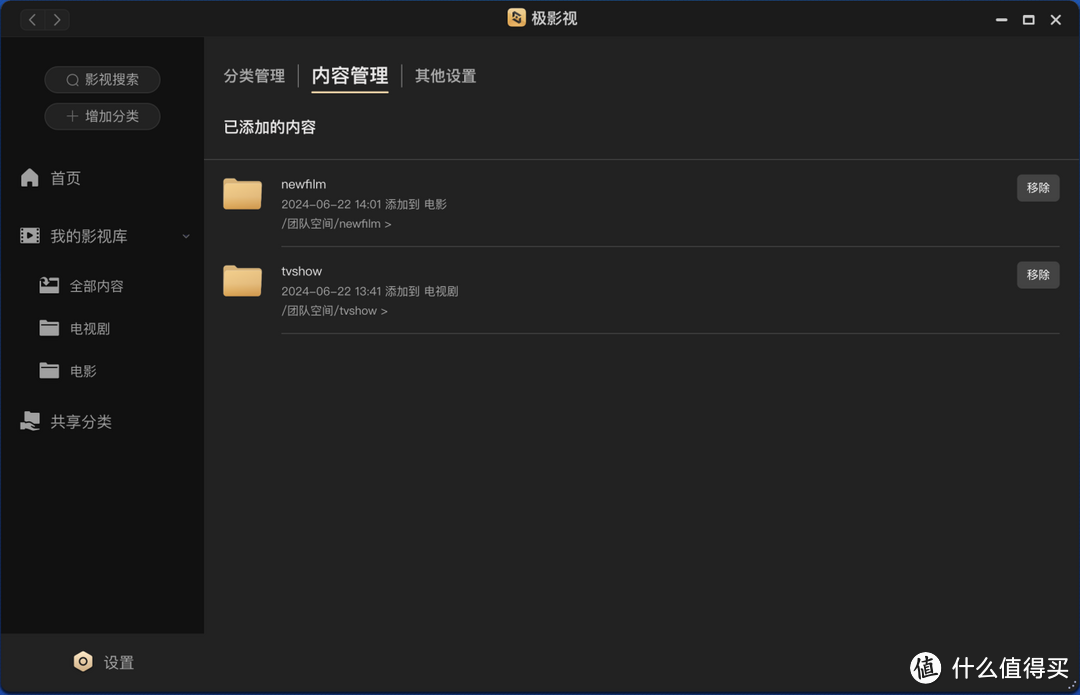 影视设置
影视设置3、多端适配齐全
不管你在家,还在外面,不管你是手机,还是电脑,甚至TV端,一一俱全。
你可以NAS在家里,在老家爸妈电视上安装好TV版,可以帮爸妈下载好电视剧,方便他们在老家观看。
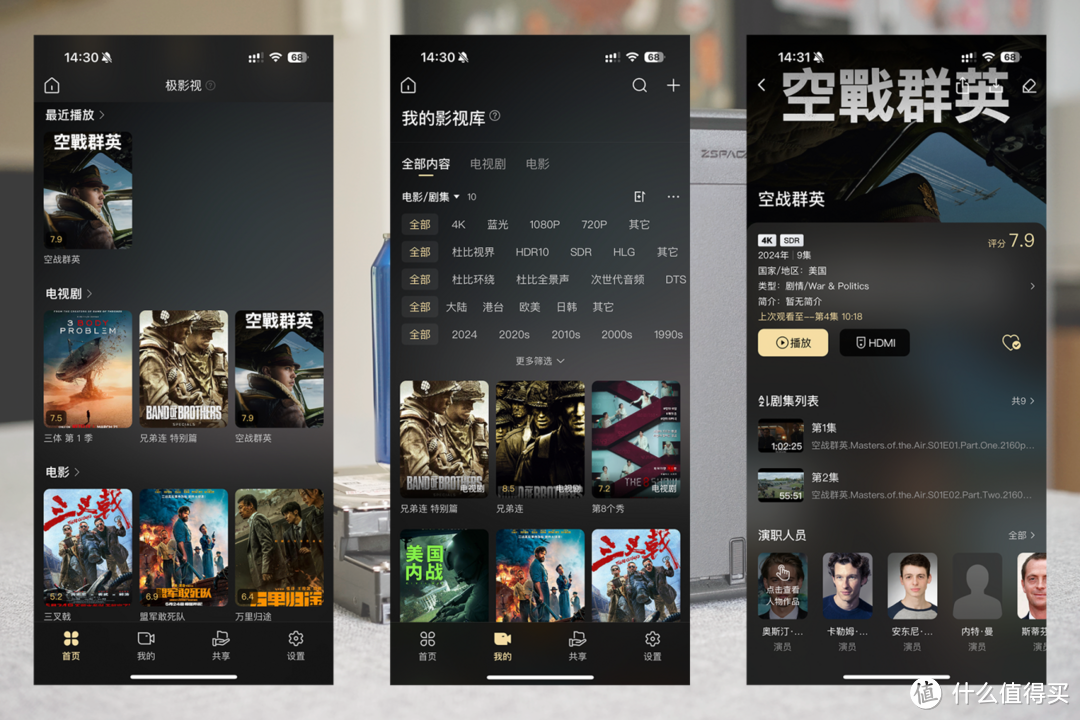 影视App
影视App关于TV端——
不仅仅是影视播放功能,相册、音乐、讲座都可以合集化管理和播放;
计划后续单独说说极空间的TV端,今儿一下子说不完了。
 影视TV版
影视TV版五、音乐
我NAS存音乐很多。
QQ音乐、网易云音乐曲库不互通,更重要的是“有的歌没了”——NAS自建个人音乐曲库,而且能找到flac及更高码率音质的文件。
我经常还习惯,使用mp3tag刮削编辑好,方便自己听,也是珍藏。
有NAS,不再担心存储空间问题了;我存了很多歌手的全套音乐高码率,自己听自己听^_^
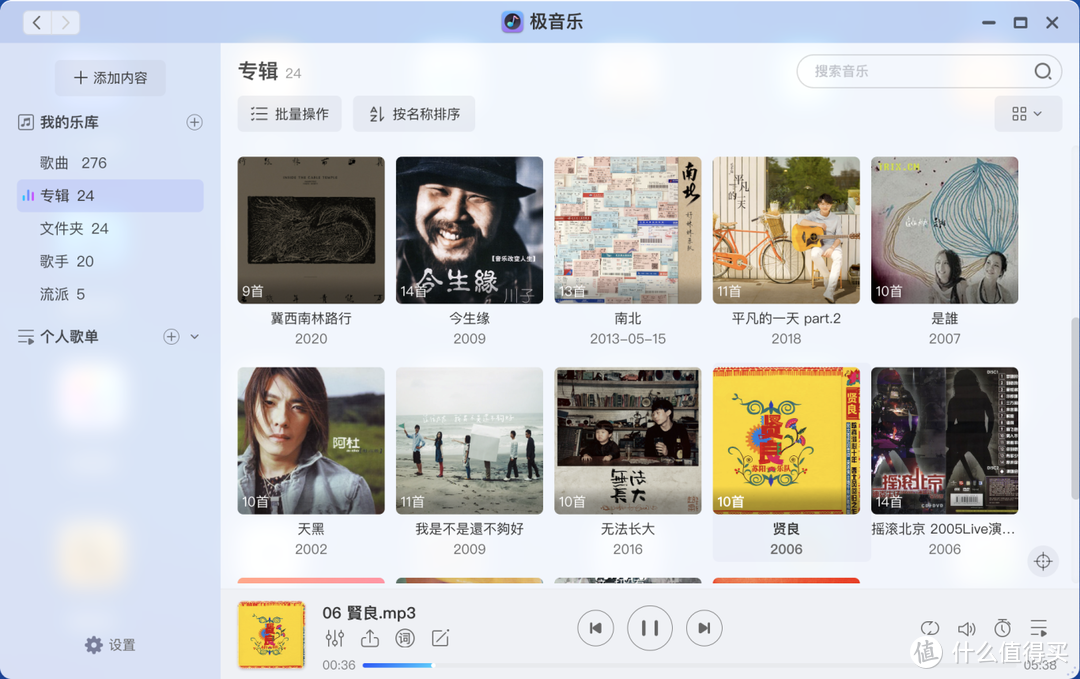 音乐PC版
音乐PC版极空间自带的音乐播放器,配合极空间各个端,很好的方便了个人曲库的收听。
给身边喜欢音乐的老铁,直接极空间开个账号,与之共享。
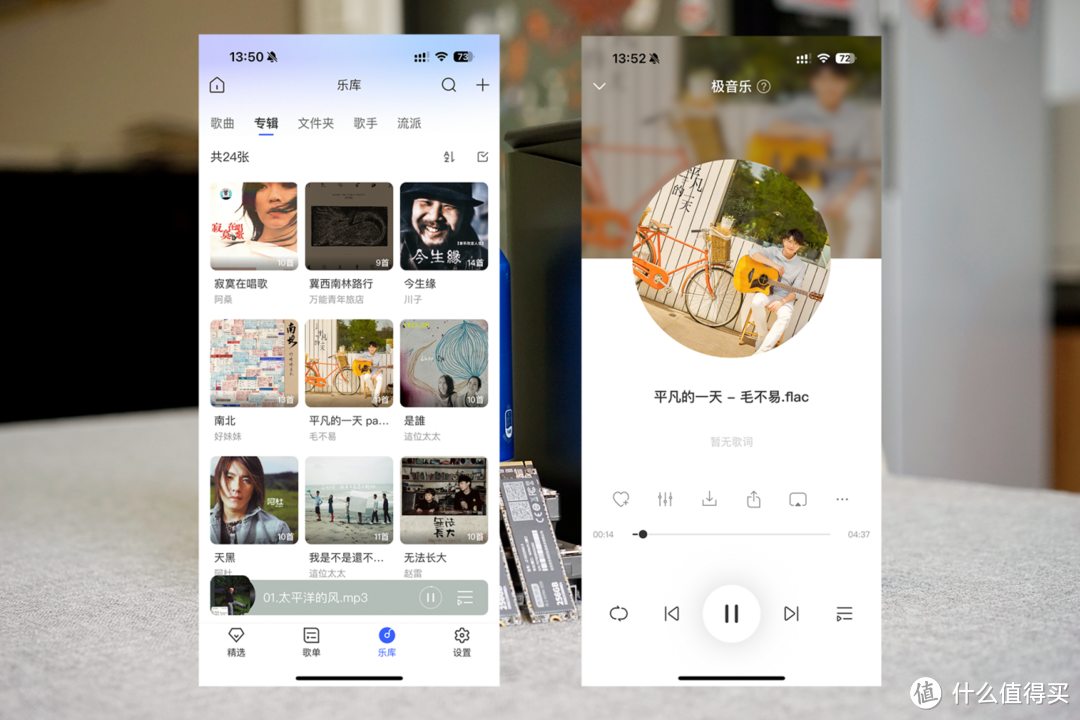 音乐App
音乐App对了,还可以使用极空间“闪电传”给其他极空间朋友发送你的精品收藏内容。
【写在最后】
这台NAS还有很多强大功能,如文件收集、闪电传送、电子书、有声读物、课堂课程、记事本、保险箱等很多功能,围绕你日常需求,应有尽有。还有Docker功能,你可以搭建你私有化服务程序。TV端也功能丰富,简单已用。
今天没法一篇文章都能说完,一方面你“用不完的”,还有一个原因:不希望给新手更多心里负担,看到这么多功能,是不是无从下手。不是的——反而,这些常见功能,都非常简单。
用了很多年群晖,我很熟悉了。但我给身边朋友推荐NAS时,价格是一方面因素;更主要是的,对方会怕,怕“不会用”——直到今天,我也第一次体验极空间NAS和配套OS,我觉得,时机到了。
极空间z2Pro,618好价在一千零头,说千元,就千元,性能足够家用场景。配合2块4T硬盘,组raid1,实际可用3.6T,一般家庭完美的搭档。
这台NAS,最适合0基础电脑小白,不擅长电脑技能的朋友们。不要担心,所有操作,都非常简单,一个App搞定一切。
不说了,已让朋友下单。
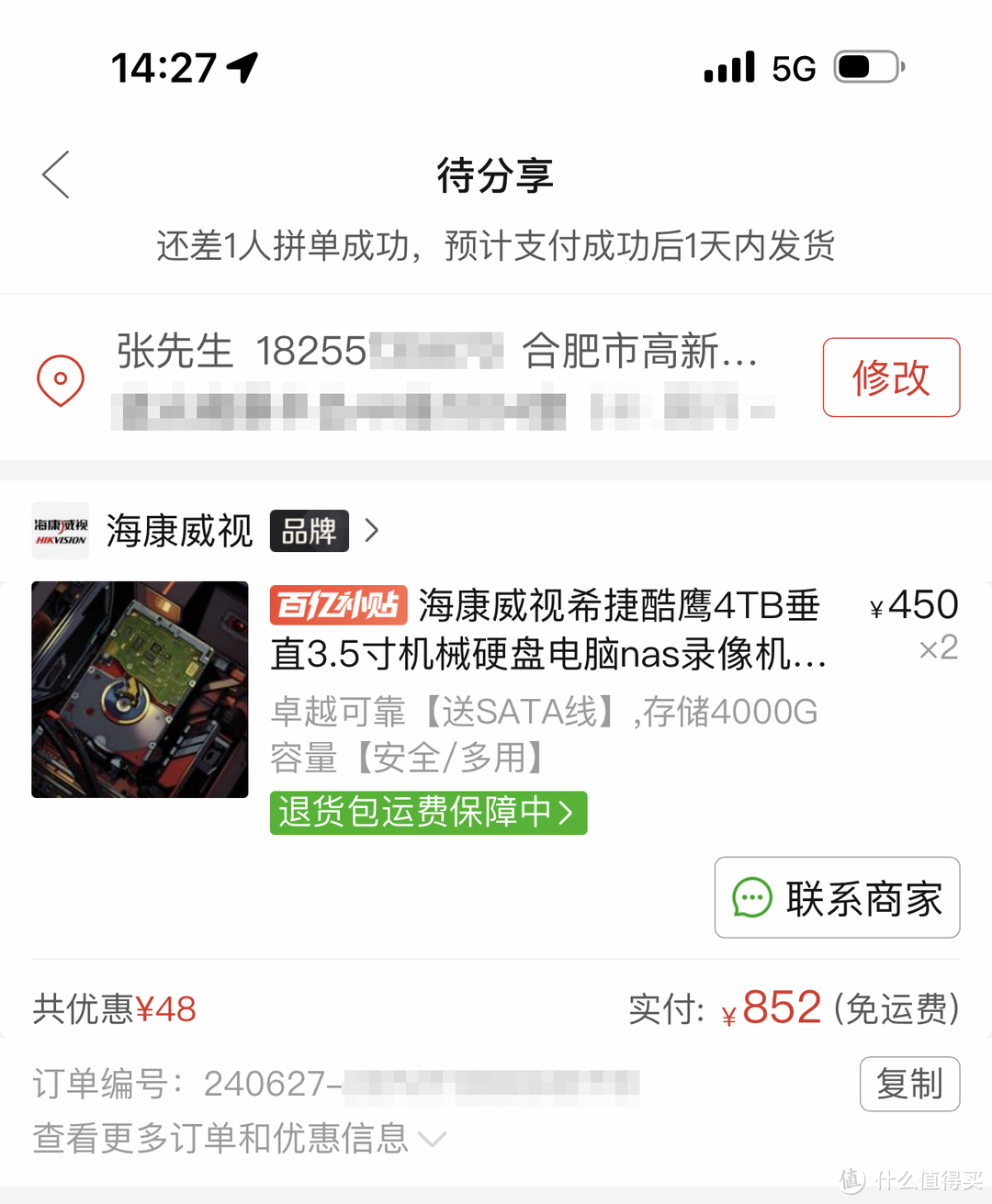 赶紧下订单
赶紧下订单这不,这周末又装上了…
 新购买机器到手
新购买机器到手作者声明本文无利益相关,欢迎值友理性交流,和谐讨论~
